롤 용지 유닛(옵션)에 하단 롤 용지 로드하기
롤 용지 유닛(롤용지2(하))에 롤 용지를 로드하려면 다음 단계를 따르십시오.
 중요
중요
-
항상 프린터가 켜져 있을 때 롤 용지를 세트하십시오. 프린터가 꺼져 있을 때 롤 용지를 세트하면 프린터를 켰을 때 용지가 정확하게 이송되지 않을 수 있습니다.
-
롤 용지를 로드하기 전에 상단 커버 또는 출력 가이드의 내부가 더럽지 않은지 확인하십시오. 이러한 영역이 더러운 경우 미리 청소할 것을 권장합니다. (“상단 커버 내부 청소하기” 참조).
-
롤 용지 유닛을 공급 장치로 사용하는 경우 "테두리 없는 인쇄" 또는 용지 로드 시 "먼저 가장자리 자르기"로 설정되어 있으면 바스켓 위치에 따라 배출되는 롤 용지의 절단 끝부분이 롤 용지 유닛에 들어가 용지 걸림이 발생하거나 인쇄 품질에 영향을 미칠 수 있습니다. 이런 경우 바스켓 위치를 바꾼 후 인쇄하십시오. (“바스켓 구성 예” 참조)
-
터치 스크린의 홈 화면에서 용지 설정 표시 영역을 누릅니다.
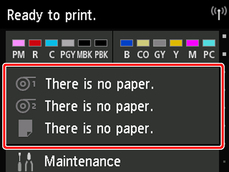
 참고
참고-
홈 화면이 나타나지 않는 경우 홈(Home) 버튼을 누르십시오.
-
-
 영역을 누릅니다.
영역을 누릅니다. -
용지를 로드하십시오. 또는 용지 교체를 누른 후 나타나는 메시지를 확인하고 예를 누릅니다.
 참고
참고-
롤용지1(상)로부터 커트지가 급지되거나 사용하지 않는 롤 용지가 급지되면 제거할 것을 요청하는 메시지가 표시됩니다.
화면의 설명에 따라 용지를 제거한 후 조작을 다시 수행하십시오.
-
롤 용지가 롤용지1(상)에 급지되었지만 롤용지1(상)을 용지 공급원으로 선택하지 않으면, 용지를 변경할 지 여부를 묻는 메시지가 표시됩니다.
용지 교체를 누르고 용지를 제거한 후 다음 단계로 이동하십시오.
-
-
롤 용지 유닛의 롤 홀더 잠금 스위치를 해제 위치로 전환합니다.
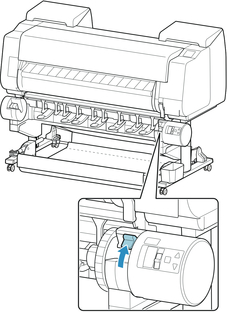
-
롤 홀더의 흰색 기어가 왼쪽에 놓이도록 플랜지(A)를 잡고 롤 홀더 샤프트를 롤 용지 홀더 슬롯의 양쪽에 있는 가이드 홈(B)에 맞춰 로드합니다.
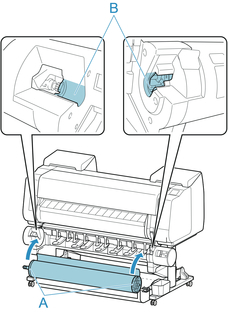
 주의
주의-
세트할 때 롤 용지를 떨어뜨려 부상을 입지 않도록 주의하십시오.
-
롤 용지를 로드할 때 롤 홀더의 샤프트와 가이드 홈(B) 사이에 손가락이 끼지 않도록 주의하십시오.
 중요
중요-
롤 용지가 풀어지지 않도록 앞 가장자리가 테이프나 종이 밴드로 고정되어 있으면 롤 용지를 롤 용지 홀더 슬롯에 로드하기 전에 테이프 또는 종이 밴드를 제거하십시오.
앞 가장자리를 고정한 상태로 롤 용지를 롤 용지 홀더 슬롯에 로드하면 롤 용지의 일부만 용지 공급 슬롯으로 이송되어 롤 용지가 손상됩니다.
 참고
참고-
롤 홀더에 롤 용지를 장착하는 절차는 “롤 홀더에 롤 용지 로드하기” 를 참조하십시오.
-
-
롤 용지 유닛의 롤 홀더 잠금 스위치를 잠금 위치로 전환합니다.
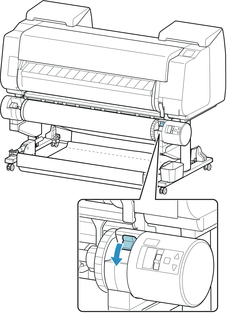
-
롤 용지 유닛 위에 있는 용지 공급 플랩 스위치를 왼쪽의 공급 아이콘 위치로 전환합니다.
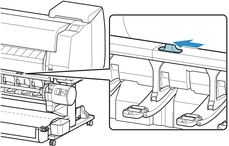
-
롤 용지를 균등하게 빼내고 앞 가장자리를 롤 용지와 바로 아래의 화살표(A) 사이에 삽입한 다음 소리가 들릴 때까지 롤 용지를 공급합니다.
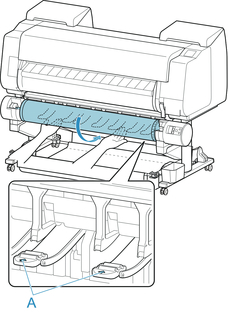
 중요
중요-
롤 용지가 풀린 경우 롤 용지를 로드하기 전에 풀린 부분을 제거하십시오.
-
롤 용지의 앞 가장자리를 공급할 때 롤 용지의 너비 전체가 롤에서 분리되어 공급되는지 확인하십시오. 롤 용지의 일부가 여전히 롤에 붙은 상태로 공급된 경우 롤 용지가 손상됩니다.
-
롤 용지를 공급할 때는 인쇄면이 더럽혀지지 않도록 주의하십시오. 인쇄 품질이 떨어질 수 있습니다. 롤 용지는 인쇄면을 보호하기 위해 깨끗한 면장갑을 착용하고 취급하는 것이 좋습니다.
-
용지가 구겨지거나 말려 있으면 바르게 편 후에 세트하십시오.
-
용지를 세트할 때는 용지의 오른쪽 끝부분과 롤 홀더 사이에 틈이 없어야 합니다.
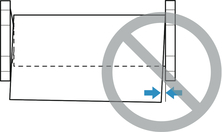
-
용지에 따라 용지를 공급할 때 롤 용지가 긁히거나 제대로 공급되지 않을 수 있습니다. 이런 경우에는 터치 스크린에서 용지 유지 설정을 해제로 설정한 후 용지를 수동으로 공급해야 합니다. 릴리스 레버를 올리고 롤 용지의 앞 가장자리가 플래튼에 나타날 때까지 롤 용지를 이송한 다음 릴리스 레버를 내리고 다음 단계로 진행하십시오. 하지만 용지 유지 설정이 해제로 설정되어 있는 경우에는 상단 및 하단 롤 용지를 자동으로 전환할 수 없습니다.
-
-
공급 시작을 누릅니다.
용지가 급지됩니다.
-
용지 공급이 시작되면 롤 용지 잔량 관리 설정과 롤 용지에 인쇄되어 있는 바코드에 따라 다음 조작을 수행해야 합니다. (“롤 용지 잔량 관리” 참조)
롤 용지 잔량 관리
바코드
급지 후의 동작
사용 금지
인쇄되어 있음
용지 종류를 선택하는 메뉴가 터치 스크린에 나타납니다.
로드된 용지 종류를 누르십시오.
인쇄되어 있지 않음
사용 가능
인쇄되어 있음
롤 용지에 인쇄되어 있는 바코드에서 용지 종류와 잔량이 자동으로 검출됩니다.
용지 종류와 길이를 선택하지 않아도 됩니다.
인쇄되어 있지 않음
용지 종류와 길이를 선택하는 메뉴가 터치 스크린에 나타납니다.
로드된 용지 종류를 누른 후 터치 스크린에서 로드된 용지의 길이를 입력합니다.
 중요
중요-
롤 용지의 가장자리가 구겨졌거나 더러워진 경우 용지 절단 기능을 사용하여 자르십시오. (“롤 용지의 절단 방법 설정” 참조)
-
터치 스크린에서 용지 종류를 선택할 때 프린터 드라이버에 설정된 용지 종류와 프린터에 로드된 용지 종류가 일치하도록 하십시오.
 참고
참고-
선택할 수 있는 용지 종류에 대한 자세한 내용은 “용지 정보 목록” 를 참조하십시오.
-
인쇄에 사용하는 종류의 용지를 사용하여 프린트 헤드를 조정하면 인쇄 품질을 향상시킬 수 있습니다. (“세로선의 비뚤어짐과 색 차이를 자동 조정” 참조)
-

